修復 Windows PC 上無法保存打印機設置的錯誤
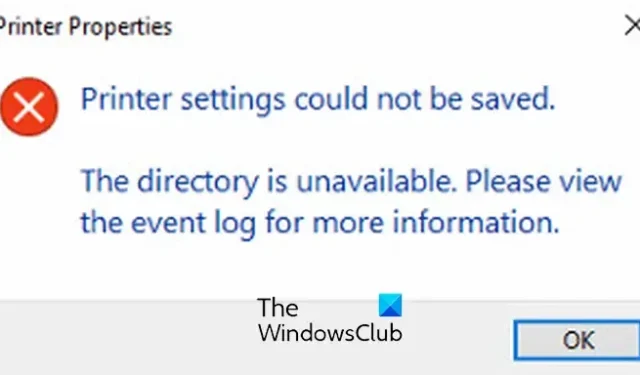
您的 Windows PC 上是否出現無法保存打印機設置的錯誤?據報告,在 Windows 11/10 上共享打印機或執行某些打印機任務時會出現此錯誤。
Windows 用戶報告了此錯誤的不同變體。在這篇文章中,我們將討論不同類型的打印機設置無法保存錯誤以及如何修復它們。
修復 Windows PC 上無法保存打印機設置的錯誤
如果您在 Windows 11/10 上遇到“無法保存打印機設置”錯誤,您可以使用以下通用修復程序來解決該錯誤:
- 運行打印機疑難解答。
- 檢查您的文件和打印機共享設置。
- 確保服務器服務正在運行。
- 重新啟動後台打印程序服務。
- 檢查事件日誌。
1]運行打印機疑難解答
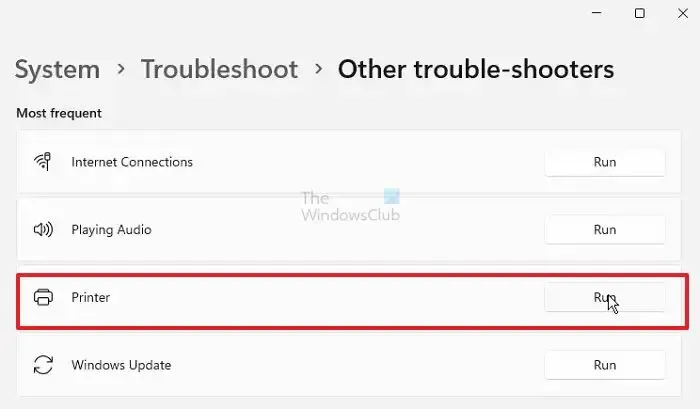
要修復此錯誤,您可以做的第一件事是運行 Windows 內置疑難解答程序來掃描並修復打印機問題。它很簡單,無需付出任何努力就可以解決大多數打印機錯誤和問題。
以下是在 Windows 11/10 上運行打印機疑難解答的方法:
- 首先,按Win+I熱鍵打開“設置”應用程序。
- 現在,轉到“系統”>“故障排除”選項。
- 接下來,按其他疑難解答選項。
- 之後,單擊與打印機疑難解答程序關聯的運行按鈕。
- 讓故障排除程序檢測並解決打印機問題。
- 完成後,您可以應用建議的修復來解決問題。
您現在可以檢查錯誤是否已解決。如果沒有,請繼續進行下一個修復來解決它:
2]檢查您的文件和打印機共享設置
導致此錯誤的一個潛在原因可能是打印機共享設置配置不當。您可能在設置中禁用了網絡發現以及文件和打印機共享選項。結果,您不斷收到此錯誤。現在,如果情況適用,請更改您的打印機設置。只需在“設置”中啟用“網絡發現”以及“文件和打印機共享”選項,它就會為您解決該錯誤。以下是執行此操作的步驟:
首先,打開控制面板並單擊網絡和 Internet類別。
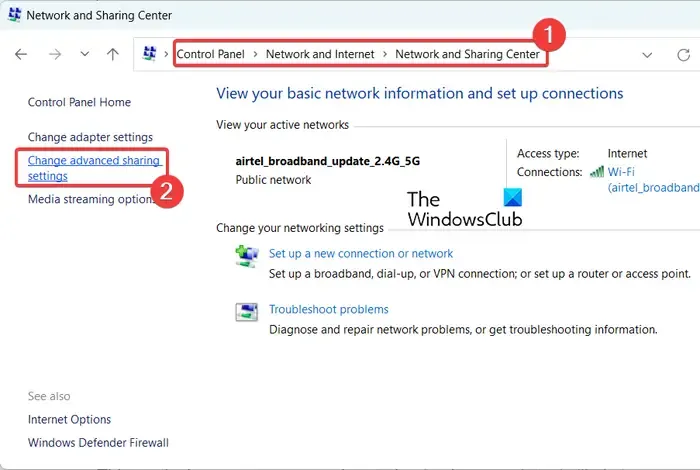
現在,單擊“網絡和共享中心”選項,然後選擇左側窗格中的“更改高級共享設置”選項。您將導航到“設置”應用程序中的“高級共享設置”頁面。
或者,您可以使用 Win+I 啟動“設置”應用程序,然後導航到“網絡和互聯網”>“高級網絡設置”選項。然後,單擊高級共享設置選項。
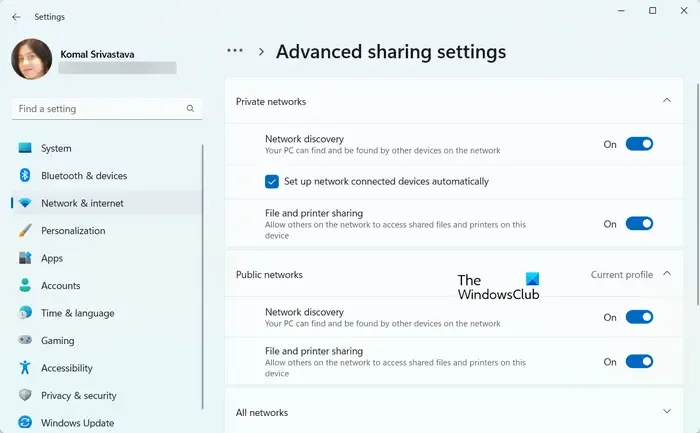
在打開的頁面上,打開專用和公共網絡的網絡發現以及文件和打印機共享選項。另外,勾選專用網絡部分下的自動設置網絡連接設備複選框。
完成後,檢查錯誤是否已解決。如果此方法不起作用,請繼續使用下一個解決方案來解決該問題。
3]確保服務器服務正在運行
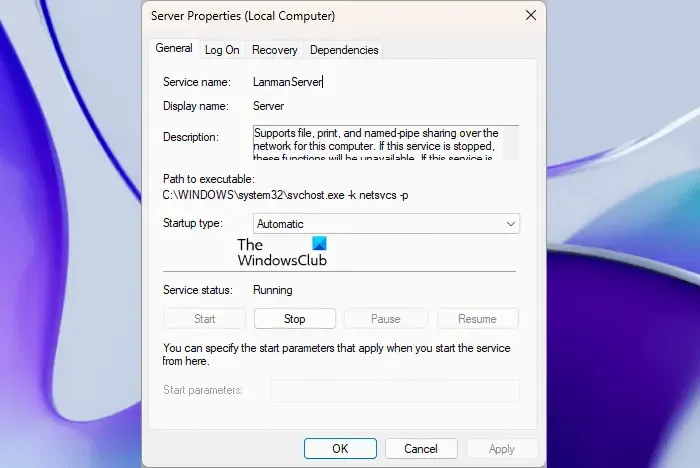
服務器服務負責通過網絡在您的 PC 上進行文件、打印和命名管道共享。如果此服務被停止或禁用,您可能會遇到無法保存打印機設置的錯誤。因此,請確保您的計算機上正在運行服務器服務。您可以檢查此服務的狀態並啟動/重新啟動該服務以修復錯誤。以下是執行此操作的步驟:
首先,使用 Windows 搜索功能打開服務應用程序。現在,找到服務器服務並右鍵單擊它。從出現的上下文菜單中,選擇“屬性”選項。之後,確保服務狀態為正在運行,並且您已將啟動類型設置為自動。如果沒有,請按照要求進行操作,然後按“確定”按鈕。最後,您可以檢查錯誤是否已修復。
4]重新啟動後台打印程序服務
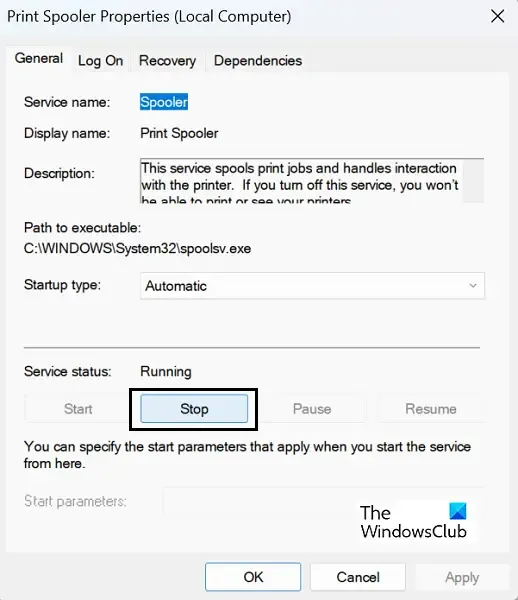
如果錯誤仍然存在,您可以嘗試重置後台打印程序服務。為此,您可以停止打印後台處理程序服務,刪除後台處理程序中的掛起文件,然後重新啟動該服務。以下是您可以使用的步驟:
首先,您可以從 Windows 搜索中打開“服務”應用程序,然後向下滾動到“Print Spooler”服務。然後,右鍵單擊該服務並選擇“停止”選項以停止該服務。
現在,按Win+R調出“運行”命令框,在“打開”框中輸入Spool ,即可快速打開C:\Windows\System32\spool文件夾。接下來,雙擊打開PRINTERS文件夾,您將看到其中有一個打印隊列子文件夾。您需要刪除此文件夾中存在的所有待處理文件。
完成後,返回服務應用程序並選擇打印後台處理程序服務。現在,按“開始”按鈕重新啟動 Print Spooler 服務。檢查錯誤現在是否已解決。
上述修復是打印機設置無法保存錯誤的一些通用解決方案。此錯誤還伴隨著不同的其他錯誤消息,這些消息因錯誤原因而異。現在,我們將分享用戶收到的一些常見錯誤消息,其中包括無法保存打印機設置錯誤。現在就讓我們來看看吧。
無法保存打印機設置。操作無法完成(錯誤 0x000006d9)
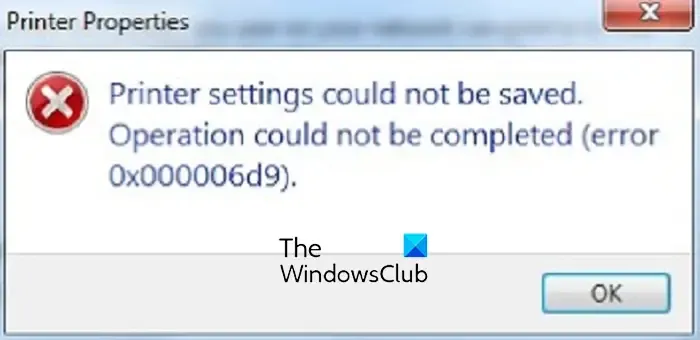
用戶報告的無法保存打印機設置的常見錯誤之一是錯誤代碼 0x000006d9。以下是許多用戶抱怨在 Windows 11/10 上遇到的具體錯誤消息和代碼:
無法保存打印機設置。
操作無法完成(錯誤 0x000006d9)。
當 Windows 防火牆服務陷入不穩定狀態或在計算機上被禁用時,嘗試共享打印機時可能會出現此特定錯誤消息。因此,您可以嘗試在PC上啟用Windows防火牆服務,然後檢查錯誤是否已解決。就是這樣:
首先,按Win+R調出“運行”命令框,然後在“打開”框中輸入services.msc 。這將啟動“服務”窗口。
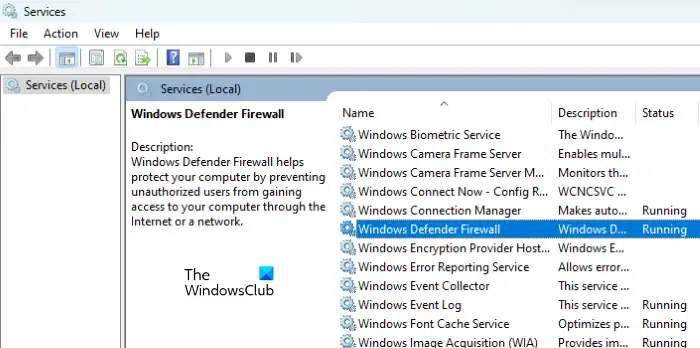
現在,向下滾動並在列表中找到Windows 防火牆服務,然後雙擊該服務以打開其“屬性”窗口。
在“屬性”窗口中,確保服務正在運行,並且該服務的啟動類型設置為“自動”。如果沒有,請相應地配置設置並按相應按鈕啟動服務。最後,按“確定”按鈕保存更改。
您現在可以嘗試共享打印機並檢查錯誤 0x000006d9 是否已解決。
如果此修復不起作用,您可以檢查網絡發現和打印機共享選項並確保它們已啟用。我們已經在修復 #4 中討論瞭如何做到這一點。
無法保存打印機設置。到打印後台處理程序的遠程連接被阻止

與此類錯誤相關的另一個錯誤消息如下:
無法保存打印機設置。
到打印後台處理程序的遠程連接被計算機上設置的策略阻止。
正如錯誤消息所示,當遠程打印後台處理程序的連接策略設置為禁用時,可能會發生這種情況。因此,要修復該錯誤,您只需將此策略設置為“啟用”,然後查看錯誤是否已修復。
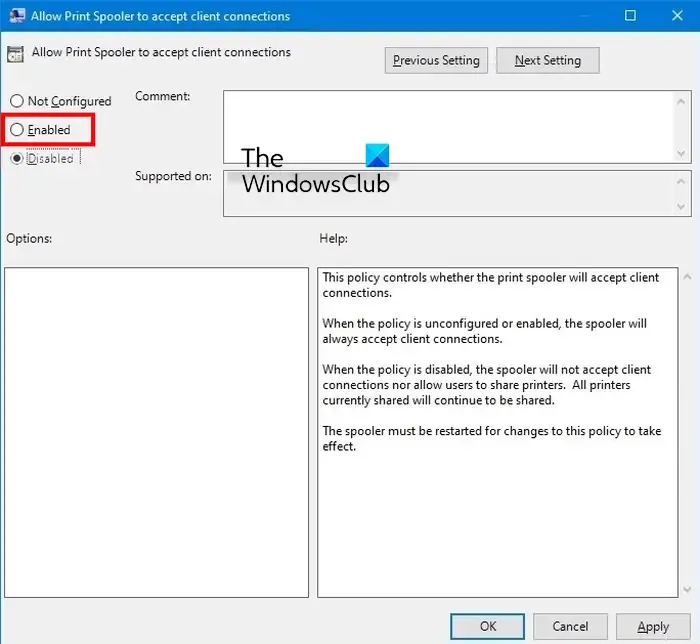
為此,請打開 PC 上的組策略編輯器,然後導航至計算機配置 > 管理模板 > 打印機選項。之後,雙擊“允許打印後台處理程序接受客戶端連接”策略並將其設置為“啟用”。接下來,按“應用”>“確定”按鈕保存更改。
完成後,您需要重新啟動 Print Spooler 服務以使該策略生效。為此,請打開“服務”窗口並選擇“Print Spooler”服務。現在,單擊“重新啟動服務”按鈕,然後檢查錯誤是否已解決。
無法保存打印機設置。不支持該操作
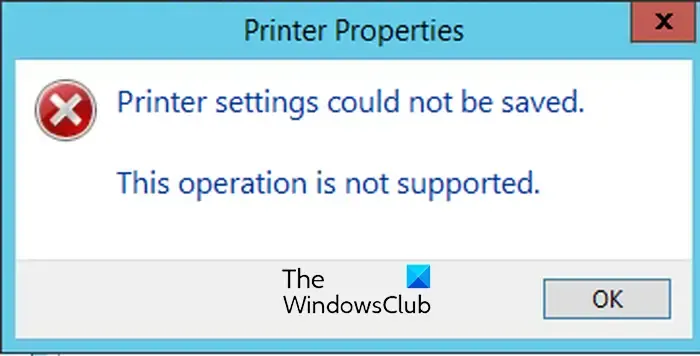
一些 Windows 用戶抱怨收到如下錯誤提示:
無法保存打印機設置。
不支持該操作。
嘗試更改打印驅動程序時會觸發此錯誤消息。出現這種情況主要是因為打印機是共享的。現在,如果您也遇到此錯誤消息,只需取消共享打印機,然後嘗試更改打印驅動程序即可。就是這樣:
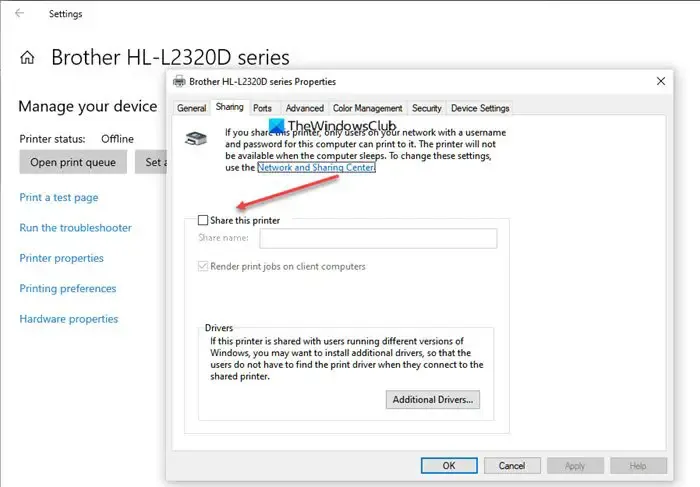
首先,使用 Win+I 熱鍵打開“設置”應用程序,然後轉到“藍牙和設備”>“打印機和掃描儀”部分。現在,選擇要取消共享的打印機,然後單擊打印機屬性選項。在“打印機屬性”窗口中,移至“共享”選項卡並取消選中名為“共享此打印機”的選項。您現在可以檢查錯誤是否已修復。
無法保存打印機設置。Server 2012 訪問被拒絕
與無法保存打印機設置錯誤相關的下一個錯誤消息是“訪問被拒絕”消息。該錯誤基本上意味著您無權訪問打印機。如果適用這種情況,您需要請求計算機管理員將您委派為打印管理員。具體方法如下:
首先,打開服務器管理器並單擊“工具”>“打印管理”。現在,選擇打印服務器選項並右鍵單擊適用的打印服務器。從上下文菜單中,選擇“屬性”選項,然後導航到打開的窗口中的“安全”選項卡。
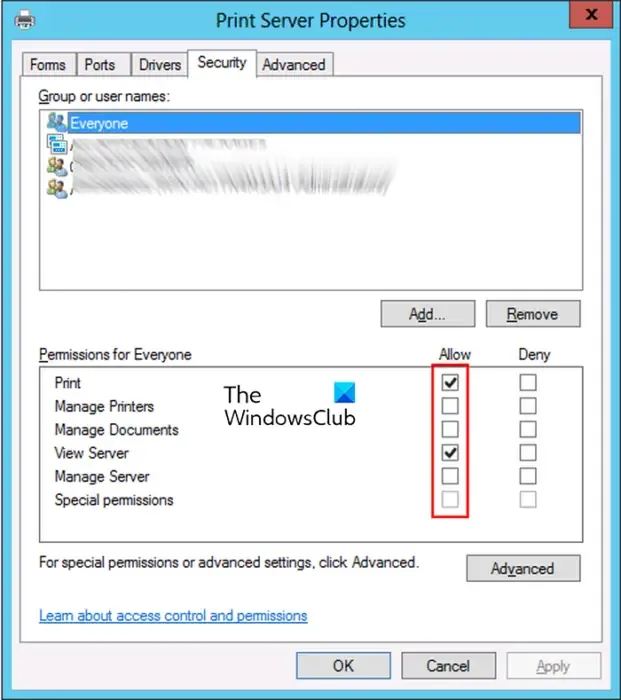
之後,單擊“添加”按鈕並輸入要分配打印權限的組或用戶名。您可以使用域名\用戶名格式來執行此操作。接下來,突出顯示添加的用戶,然後在“權限”部分中按“允許”獲得“管理服務器”權限。另外,將“打印”、“管理文檔”、“管理打印機”和其他權限設置為“允許”。完成後,按“應用”>“確定”按鈕保存更改。
希望該錯誤現在能夠得到解決。
無法保存打印機設置。沒有更多可用端點
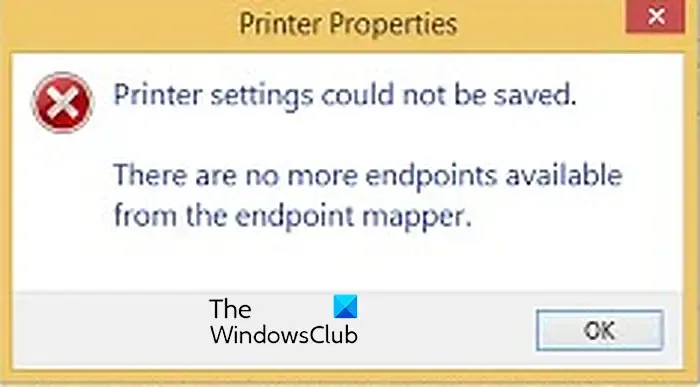
您是否收到以下錯誤消息?
無法保存打印機設置。
端點映射器中不再有可用的端點。
如果是這樣,您可以嘗試以下解決方案來修復該錯誤:
首先,確保打印後台處理程序服務和其他依賴項(例如DCOM Server Process Launcher和RPC Endpoint Mapper服務)正在計算機上運行。您可以打開“服務”窗口,找到上述服務,將其啟動類型設置為“自動”,然後啟動服務。此外,請確保Windows Defender 防火牆服務也在運行。
解決該錯誤的下一步是更新您的打印機驅動程序。或者,只需運行打印機疑難解答即可解決並修復可能導致此錯誤的打印機問題。
如果錯誤仍然存在,您可以修改後台打印程序恢復選項。為此,啟動“服務”窗口,右鍵單擊“Print Spooler”服務,然後選擇“屬性”。接下來,導航到“恢復”選項卡,並將“第一次失敗”、“第二次失敗”和“後續失敗”選項設置為“重新啟動服務”。並且,將Reset failed count after和Restart service after設置為1。完成後,單擊“應用”>“確定”保存更改。
我希望這篇文章可以幫助您解決 Windows 11/10 上的打印機設置無法保存錯誤。
打印機上的錯誤 0x000000040 是什麼?
打印機錯誤 0x000000040 表示操作無法完成。當打印服務器上安裝第三方打印機驅動程序時會出現這種情況。您可以通過運行打印機疑難解答來修復此錯誤。如果這沒有幫助,您可以使用註冊表編輯器禁用指向和打印,清除並重置打印機後台處理程序,然後更新打印機驅動程序。
如何修復打印機共享錯誤 0x00006d9?
要修復共享打印機時出現的錯誤代碼 0x000006d9,請確保 Windows 防火牆服務正在您的電腦上運行。並且,將其啟動類型設置為自動。我們已經在本文後面討論瞭如何做到這一點。



發佈留言